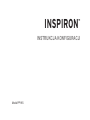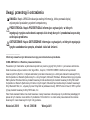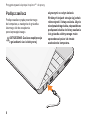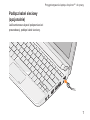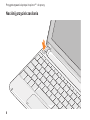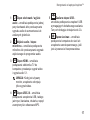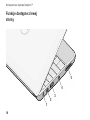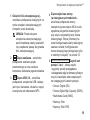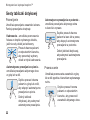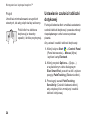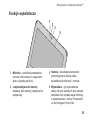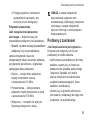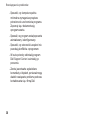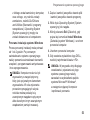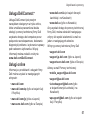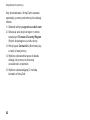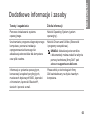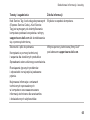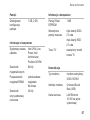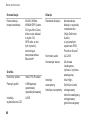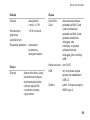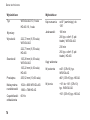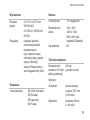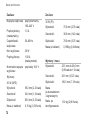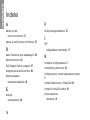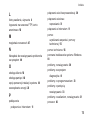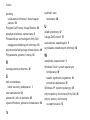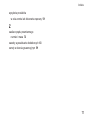Dell Inspiron Mini 10 1010 Skrócona instrukcja obsługi
- Typ
- Skrócona instrukcja obsługi

Model PP19S
INSPIRON
™
INSTRUKCJA KONFIGURACJI

Uwagi, przestrogi i ostrzeżenia
UWAGA: Napis UWAGA wskazuje ważną informację, która pozwala lepiej
wykorzystać posiadany system komputerowy.
PRZESTROGA: Napis PRZESTROGA informuje o sytuacjach, w których
występuje ryzyko uszkodzenia sprzętu lub utraty danych i przedstawia sposoby
uniknięcia problemu.
OSTRZEZENIE: Napis OSTRZEZENIE informuje o sytuacjach, w których występuje
ryzyko uszkodzenia sprzętu, obrażeń ciała lub śmierci.
__________________
Informacje zawarte w tym dokumencie mogą ulec zmianie bez uprzedzenia.
© 2008–2009 Dell Inc. Wszelkie prawa zastrzeżone.
Powielanie tych materiałów w jakikolwiek sposób bez pisemnej zgody firmy Dell Inc. jest surowo zabronione.
Znaki towarowe użyte w tekście:
Dell
, logo
DELL
,
Inspiron
,
YOURS IS HERE
i
DellConnect
są znakami
towarowymi firmy Dell Inc.;
Intel
jest zastrzeżonym znakiem towarowym, a
Atom
jest znakiem towarowym firmy
Intel Corporation w Stanach Zjednoczonych i w innych krajach;
Microsoft
,
Windows
,
Windows Vista
i logo przycisku
Start systemu
Windows Vista
są znakami towarowymi lub zastrzeżonymi znakami towarowymi firmy Microsoft
Corporation w Stanach Zjednoczonych i/lub w innych krajach;
Bluetooth
jest zastrzeżonym znakiem towarowym
firmy Bluetooth SIG, Inc., używanym przez firmę Dell na podstawie licencji;
SRS Premium Sound
,
SRS
i symbol
(O) są znakami towarowymi firmy SRS Labs, Inc.
Tekst może zawierać także inne znaki towarowe i nazwy towarowe odnoszące się do podmiotów posiadających
prawa do tych znaków i nazw lub do ich produktów. Firma Dell Inc. nie rości sobie praw własności do znaków
towarowych i nazw towarowych innych niż jej własne.
Kwiecień 2009 Nr ref. D903M Wersja A01

3
INSPIRON
Przygotowywanie laptopa Inspiron™
do pracy . . . . . . . . . . . . . . . . . . . . . . .5
Przygotowywanie komputera do pracy . . .5
Podłącz zasilacz . . . . . . . . . . . . . . . . . .6
Podłącz kabel sieciowy (opcjonalnie). . .7
Naciśnij przycisk zasilania. . . . . . . . . . .8
Włącz lub wyłącz urządzenia
bezprzewodowe (opcjonalnie) . . . . . . . . . . 9
Konfigurowanie systemu Ubuntu
®
. . . . 10
Konfigurowanie systemu Microsoft
®
Windows
®
. . . . . . . . . . . . . . . . . . . . . . 10
Nawiązywanie połączenia z Internetem
(opcjonalnie) . . . . . . . . . . . . . . . . . . . . 11
Konfigurowanie tunera telewizyjnego
(dostępnego tylko w niektórych
krajach). . . . . . . . . . . . . . . . . . . . . . . . 15
Korzystanie z laptopa Inspiron™ . . . 16
Funkcje dostępne z prawej strony . . . . 16
Funkcje dostępne z lewej strony . . . . . 18
Funkcje dostępne w podstawie
komputera i na klawiaturze . . . . . . . . . 20
Gesty tabliczki dotykowej . . . . . . . . . . 22
Ustawianie czułości tabliczki
dotykowej . . . . . . . . . . . . . . . . . . . . . . 24
Funkcje wyświetlacza . . . . . . . . . . . . . 25
Wyjmowanie i wymiana akumulatora . . . 26
Funkcje oprogramowania . . . . . . . . . .27
Rozwiązywanie problemów . . . . . . . 30
Problemy z siecią . . . . . . . . . . . . . . . . 30
Problemy z zasilaniem . . . . . . . . . . . . 31
Problemy z pamięcią . . . . . . . . . . . . . 33
Spis treści

4
Blokowanie się komputera i problemy
z oprogramowaniem . . . . . . . . . . . . . . 33
Korzystanie z narzędzi pomocy
technicznej. . . . . . . . . . . . . . . . . . . . 37
Program Dell Support Center. . . . . . . . 37
Komunikaty systemowe . . . . . . . . . . . . 38
Narzędzie do rozwiązywania
problemów ze sprzętem. . . . . . . . . . . . 40
Program Dell Diagnostics . . . . . . . . . . 41
Przywracanie systemu
operacyjnego . . . . . . . . . . . . . . . . . . 44
Przywracanie systemu. . . . . . . . . . . . . 45
Korzystanie z programu Dell
™
PC
Restore w systemie Windows XP. . . . . 47
Program Dell Factory Image Restore . . . 49
Ponowna instalacja systemu
operacyjnego. . . . . . . . . . . . . . . . . . . . 52
Uzyskiwanie pomocy. . . . . . . . . . . . 55
Pomoc techniczna i Obsługa klienta . . . 56
Usługa DellConnect™ . . . . . . . . . . . . 57
Usługi online . . . . . . . . . . . . . . . . . . . . 57
Automatyczna obsługa stanu
zamówienia . . . . . . . . . . . . . . . . . . . . .58
Informacje o produkcie . . . . . . . . . . . . 58
Zwracanie produktów w celu dokonania
naprawy gwarancyjnej lub uzyskania
zwrotu pieniędzy . . . . . . . . . . . . . . . . . 59
Zanim zadzwonisz. . . . . . . . . . . . . . . .60
Kontakt z firmą Dell . . . . . . . . . . . . . . .61
Dodatkowe informacje i zasoby . . . 63
Dane techniczne . . . . . . . . . . . . . . . 66
Indeks. . . . . . . . . . . . . . . . . . . . . . . . 74
Spis treści

5
INSPIRON
Przygotowywanie laptopa Inspiron™
do pracy
W tej sekcji zamieszczono informacje
o przygotowywaniu laptopa Inspiron
Mini 10 do pracy.
Przygotowywanie komputera
do pracy
Przygotowując komputer do pracy, należy
ustawić go na równej powierzchni i w miejscu,
które zapewnia łatwy dostęp do źródła
zasilania oraz odpowiedni przepływ powietrza.
Utrudnienie cyrkulacji powietrza wokół laptopa
Inspiron może spowodować przegrzanie się
komputera. W celu uniknięcia przegrzania
należy pozostawić co najmniej 10,2 cm (4 cale)
wolnego miejsca z tyłu komputera oraz co
najmniej 5,1 cm (2 cale) z boków. Włączonego
komputera pod żadnym pozorem nie należy
umieszczać w zamkniętych pomieszczeniach,
takich jak szafka lub szuflada.
OSTRZEZENIE: Nie należy blokować,
zatykać otworów wentylacyjnych ani
dopuszczać do gromadzenia się
w nich kurzu. Uruchomionego
komputera Dell™ nie należy
umieszczać w miejscach o słabej
wentylacji, na przykład w zamkniętej
aktówce. Ograniczenie przepływu
powietrza grozi uszkodzeniem
komputera lub pożarem.
PRZESTROGA: Umieszczanie na
komputerze ciężkich przedmiotów lub
przedmiotów o ostrych krawędziach
może spowodować jego trwałe
uszkodzenie.

6
Przygotowywanie laptopa Inspiron™ do pracy
Podłącz zasilacz
Podłącz zasilacz prądu przemiennego
do komputera, a następnie do gniazdka
ściennego lub do urządzenia
przeciwprzepięciowego.
OSTRZEZENIE: Zasilacz współpracuje
z gniazdkami sieci elektrycznej
używanymi na całym świecie.
W różnych krajach stosuje się jednak
różne wtyczki i listwy zasilania. Użycie
nieodpowiedniego kabla, nieprawidłowe
podłączenie kabla do listwy zasilania
lub gniazdka elektrycznego może
spowodować pożar lub trwałe
uszkodzenie komputera.

7
Przygotowywanie laptopa Inspiron™ do pracy
Podłącz kabel sieciowy
(opcjonalnie)
Jeśli zamierzasz używać połączenia sieci
przewodowej, podłącz kabel sieciowy.

8
Przygotowywanie laptopa Inspiron™ do pracy
Naciśnij przycisk zasilania

9
Przygotowywanie laptopa Inspiron™ do pracy
Włącz lub wyłącz urządzenia
bezprzewodowe (opcjonalnie)
Aby włączyć urządzenia bezprzewodowe:
Włącz komputer.1.
Kliknij dwukrotnie ikonę w obszarze 2.
powiadomień albo naciśnij klawisz <F2>.
Zostanie wyświetlone okno dialogowe
Wireless Enable/Disable (Włączanie/
wyłączanie urządzeń bezprzewodowych).
Zaznacz opcje, które chcesz włączyć:3.
Enable Bluetooth –
(Włącz moduł Bluetooth)
Enable Wireless LAN/WiMax – (Włącz
bezprzewodową sieć LAN/WiMax)
Enable Wireless WAN/GPS – (Włącz
bezprzewodową sieć WAN/GPS)
Kliknij przycisk 4. OK.
Aby wyłączyć urządzenia bezprzewodowe:
Kliknij dwukrotnie 1.
ikonę w obszarze
powiadomień albo naciśnij klawisz <F2>.
Zostanie wyświetlone okno dialogowe
Wireless Enable/Disable (Włączanie/
wyłączanie urządzeń bezprzewodowych).
Wyczyść opcje, które chcesz wyłączyć:2.
Enable Bluetooth –
(Włącz moduł Bluetooth)
Enable Wireless LAN/WiMax – (Włącz
bezprzewodową sieć LAN/WiMax)
Enable Wireless WAN/GPS – (Włącz
bezprzewodową sieć WAN/GPS)
Kliknij przycisk 3. OK.
UWAGA: W zależności od konfiguracji
komputera opcja WiMax może nie być
dostępna.

10
Przygotowywanie laptopa Inspiron™ do pracy
Konfigurowanie systemu
Ubuntu
®
Komputer Dell jest dostarczany z fabrycznie
zainstalowanym systemem operacyjnym
Ubuntu, jeśli wybrano taką opcję przy
zamawianiu komputera. Aby uzyskać więcej
informacji dla tego systemu operacyjnego,
zobacz podręcznik
Skrócona instrukcja
uruchomienia systemu Ubuntu
, dostarczony
z komputerem.
Konfigurowanie systemu
Microsoft
®
Windows
®
Komputer Dell jest dostarczany z fabrycznie
zainstalowanym systemem operacyjnym
Microsoft Windows, jeśli wybrano taką
opcję przy zamawianiu komputera. Aby
skonfigurować system Windows po raz
pierwszy, należy postępować zgodnie
z instrukcjami wyświetlanymi na ekranie.
Wykonanie tych czynności jest konieczne
i może potrwać do 15 minut. Wyświetlane
ekrany prowadzą użytkownika przez szereg
procedur konfiguracyjnych, obejmujących
zaakceptowanie umów licencyjnych,
ustawianie preferencji oraz konfigurowanie
połączenia z Internetem.
PRZESTROGA: Nie należy przerywać
procesu konfiguracji systemu
operacyjnego. Przerwanie tego
procesu może spowodować
niemożność korzystania z komputera.

11
Przygotowywanie laptopa Inspiron™ do pracy
Nawiązywanie połączenia
z Internetem (opcjonalnie)
UWAGA: Usługodawcy internetowi
(ISP) i ich oferty różnią się w zależności
od kraju.
Do łączności z Internetem jest potrzebny
modem zewnętrzny lub połączenie sieciowe
oraz usługodawca internetowy (ISP).
Konfigurowanie przewodowego połączenia
z Internetem
Jeśli używasz połączenia telefonicznego,
zanim przystąpisz do konfigurowania
połączenia z Internetem, przyłącz przewód
linii telefonicznej do złącza zewnętrznego
modemu USB (opcjonalnego) oraz do
gniazdka telefonicznego w ścianie. Jeśli
do połączenia z Internetem użyciem
modemu DSL, kablowego lub satelitarnego,
skontaktuj się ze swoim usługodawcą
internetowym (ISP) lub z operatorem usług
telefonii komórkowej w celu uzyskania
instrukcji konfiguracji.
Konfigurowanie połączenia
bezprzewodowego
Przed przystąpieniem do konfigurowania
bezprzewodowego połączenia z Internetem
należy nawiązać połączenie z routerem
bezprzewodowym. Aby skonfigurować
połączenie z routerem bezprzewodowym:
Sprawdź, czy w komputerze są 1.
włączone urządzenia bezprzewodowe
(zobacz „Włącz lub wyłącz urządzenia
bezprzewodowe (opcjonalnie)” na
stronie 9).
Zapisz i zamknij wszystkie otwarte pliki 2.
oraz zamknij wszystkie otwarte programy.
Kliknij przycisk Start, a następnie kliknij 3.
polecenie Connect To (Połącz z).
Postępuj zgodnie z instrukcjami 4.
wyświetlanymi na ekranie, aby ukończyć
proces konfiguracji.

12
Przygotowywanie laptopa Inspiron™ do pracy
Konfigurowanie połączenia internetowego
Aby skonfigurować połączenie z Internetem
za pomocą skrótu ISP na pulpicie:
Zapisz i zamknij wszystkie otwarte pliki 1.
oraz zamknij wszystkie otwarte programy.
Kliknij dwukrotnie ikonę usługodawcy 2.
internetowego (ISP) na pulpicie systemu
Microsoft Windows.
Postępuj zgodnie z instrukcjami 3.
wyświetlanymi na ekranie, aby ukończyć
proces konfiguracji.
Jeśli na pulpicie nie ma ikony dostawcy
usług internetowych, lub jeśli chcesz
dokonać połączenia za pośrednictwem
innego dostawcy, wykonaj czynności
opisane w poniższej sekcji.
UWAGA: Jeśli nie można nawiązać
połączenia z Internetem, a w przeszłości
było to możliwe, powodem może być
przerwa w świadczeniu usług przez
usługodawcę internetowego. Skontaktuj
się z usługodawcą internetowym, aby
sprawdzić stan usługi, albo spróbuj
ponownie połączyć się później.
UWAGA: Przygotuj informacje
o usługodawcy internetowym. Jeśli
nie masz usługodawcy internetowego,
pomoże go wybrać Connect to the
Internet (Kreator połączeń internetowych).
Windows Vista
®
Zapisz i zamknij wszystkie otwarte pliki 1.
oraz zamknij wszystkie otwarte programy.
Kliknij kolejno 2. Start
→ Control Panel
(Panel sterowania).
W obszarze 3. Network and Internet (Sieć
i Internet) kliknij opcję Connect to the
Internet (Połącz z Internetem).
Zostanie wyświetlone okno Connect to
the Internet (Łączenie z Internetem).

13
Przygotowywanie laptopa Inspiron™ do pracy
Kliknij opcję 4. Broadband (PPPoE)
(Połączenie szerokopasmowe) lub
Dial-up (Połączenie telefoniczne),
stosownie do żądanego typu połączenia:
Wybierz opcję a. Broadband
(Połączenie szerokopasmowe),
jeśli zamierzasz używać łącza
DSL, modemu satelitarnego,
modemu kablowego lub połączenia
bezprzewodowego Bluetooth
®
.
Wybierz opcję b. Dial-up (Połączenie
telefoniczne), jeśli zamierzasz używać
modemu telefonicznego lub łącza
ISDN.
UWAGA: Jeśli nie wiesz, jaki typ
połączenia wybrać, kliknij opcję Help
me choose (Pomóż mi wybrać) albo
skontaktuj się ze swoim usługodawcą
internetowym.
5. Postępuj zgodnie z instrukcjami
wyświetlanymi na ekranie i użyj informacji
konfiguracyjnych dostarczonych przez
usługodawcę internetowego, aby
dokończyć proces konfiguracji.
Windows XP
Zapisz i zamknij wszystkie otwarte pliki 1.
oraz zamknij wszystkie otwarte programy.
Kliknij kolejno 2. Start→ Control Panel
(Panel sterowania).
W obszarze 3. Network and Internet
Connections (Połączenia sieciowe
i internetowe) wybierz opcję Setup or
Change Your Internet Connection
(Konfiguruj lub zmień połączenie
internetowe).
Zostanie otwarte okno Internet
Properties (Właściwości internetowe).
Kliknij przycisk 4. Setup (Konfiguruj).
Zostanie wyświetlony New Connection
Wizard (Kreator nowego połączenia).

14
Przygotowywanie laptopa Inspiron™ do pracy
Kliknij opcję 5. Connect to the Internet
(Połącz z Internetem).
W kolejnym wyświetlonym oknie wybierz 6.
odpowiednią opcję:
Jeśli nie masz usługodawcy –
internetowego, a chcesz go wybrać,
kliknij opcję Choose from a list of
Internet service providers (ISPs)
(Wybierz usługodawcę z listy
usługodawców internetowych (ISP)).
Jeśli masz już informacje o konfiguracji –
otrzymane od usługodawcy
internetowego, ale nie masz dysku CD
z programem do konfiguracji, kliknij
opcję Set up my connection manually
(Konfiguruj moje połączenie ręcznie).
Jeśli masz taki dysk CD, kliknij opcję –
Use the CD I got from an ISP
(Użyj dysku CD od usługodawcy
internetowego).
Kliknij przycisk 7. Next (Dalej).
W przypadku wybrania opcji Set up my
connection manually (Konfiguruj moje
połączenie ręcznie) przejdź do
czynności 6. W przeciwnym razie
postępuj zgodnie z instrukcjami
wyświetlanymi na ekranie, aby
dokończyć proces konfiguracji.
UWAGA: Jeśli nie wiesz, jaki typ
połączenia wybrać, skontaktuj się
z usługodawcą internetowym.
Wybierz odpowiednią opcję w obszarze 8.
How do you want to connect to
the Internet? (Jak chcesz się łączyć
z Internetem), a następnie kliknij
przycisk Next (Dalej).
Użyj informacji konfiguracyjnych 9.
otrzymanych od usługodawcy
internetowego, aby dokończyć proces
konfiguracji.

15
Przygotowywanie laptopa Inspiron™ do pracy
Konfigurowanie tunera
telewizyjnego (dostępnego
tylko w niektórych krajach)
Tuner telewizyjny można skonfigurować za
pomocą programu PowerCinema.
Aby skonfigurować tuner telewizyjny po raz
pierwszy:
Kliknij ikonę programu PowerCinema 1.
w menu Start→ All Programs
(Wszystkie programy).
Wybierz kolejno polecenia 2. Main Menu
(Menu główne)→ Entertainment
(Rozrywka)→ Live TV i postępuj zgodnie
z instrukcjami wyświetlanymi na ekranie.
Aby zmienić ustawienia konfiguracji tunera
telewizyjnego:
Kliknij ikonę programu PowerCinema 1.
w menu Start→ All Programs
(Wszystkie programy).
Wybierz kolejno polecenia 2. Main Menu
(Menu główne)→ Entertainment
(Rozrywka)→ Live TV.
W menu sterowania wybierz opcję 3.
Advanced (Zaawansowane).
Wybierz opcję 4. Settings (Ustawienia).
Kliknij przycisk 5. Run Setup Wizard
(Uruchom kreatora konfiguracji)
i postępuj zgodnie z monitami
wyświetlanymi na ekranie.

INSPIRON
16
Korzystanie z laptopa Inspiron™
Komputer Inspiron Mini 10 jest wyposażony
we wskaźniki i przyciski umożliwiające
wykonywanie typowych zadań. Do złączy
w komputerze można podłączać opcjonalne
urządzenia dodatkowe.
5
4
3
2
1
6
Funkcje dostępne z prawej
strony

17
Korzystanie z laptopa Inspiron™
1
Złącze słuchawek / wyjście
audio – umożliwia podłączenie jednej
pary słuchawek albo przekazywanie
sygnału audio do wzmacniacza lub
zasilanych głośników.
2
Wejście audio / złącze
mikrofonu – umożliwia podłączenie
mikrofonu lub przekazywanie sygnału
wejściowego do programów audio.
3
Złącze HDMI – umożliwia
podłączanie odbiornika TV do
komputera; przekazuje sygnał wideo
i sygnał audio 5.1.
UWAGA: Kiedy jest używany
monitor, urządzenie odczytuje
tylko sygnał wideo.
4
Złącze USB 2.0 – umożliwia
podłączenie urządzenia USB, takiego
jak mysz, klawiatura, drukarka, napęd
zewnętrzny lub odtwarzacz MP3.
5
Zasilane złącze USB –
umożliwia podłączanie urządzeń USB
wymagających dodatkowego zasilania.
Ten port obsługuje obciążenie do 2 A.
6
Złącze sieciowe – umożliwia
podłączenie komputera do sieci lub
urządzenia szerokopasmowego, jeśli
jest używana sieć bezprzewodowa.

18
Korzystanie z laptopa Inspiron™
Funkcje dostępne z lewej
strony
1
2
3
4
5

19
Korzystanie z laptopa Inspiron™
1 Gniazdo linki zabezpieczającej –
umożliwia podłączanie dostępnych na
rynku urządzeń zabezpieczających
komputer przed kradzieżą.
UWAGA: Przed zakupem
urządzenia zabezpieczającego
przed kradzieżą należy sprawdzić,
czy urządzenie pasuje do gniazda
linki zabezpieczającej.
2
Złącze zasilacza – umożliwia
podłączanie zasilacza prądu
przemiennego w celu zasilania
komputera i ładowania jego akumulatora.
3
Złącze USB 2.0 – umożliwia
podłączanie urządzenia USB, takiego
jak mysz, klawiatura, drukarka, napęd
zewnętrzne lub odtwarzacz MP3.
4
Złącze wejściowe anteny
(w obsługiwanych modelach) –
umożliwia podłączenie anteny
zewnętrznej przez złącze MCX w celu
oglądania programów telewizyjnych
przy użyciu opcjonalnej karty tunera
telewizyjnego. Więcej informacji na
temat konfigurowania karty telewizyjnej
zawiera rozdział „Konfigurowanie
tunera telewizyjnego (dostępnego tylko
w niektórych krajach)” na stronie 15.
5
SD/SDHC/MMC/MS/MSPro
Czytnik kart
pamięci 3-w-1 – oferuje szybki
i wygodny sposób przeglądania
i udostępniania zdjęć w formacie cyfrowym,
muzyki oraz klipów wideo zapisanych
na następujących kartach pamięci:
Secure Digital (SD)•
Secure Digital High Capacity (SDHC)•
Multimedia Card (MMC)•
Memory Stick•
Memory Stick PRO•

20
Korzystanie z laptopa Inspiron™
Funkcje dostępne w podstawie
komputera i na klawiaturze
4
3
2
1
Strona się ładuje...
Strona się ładuje...
Strona się ładuje...
Strona się ładuje...
Strona się ładuje...
Strona się ładuje...
Strona się ładuje...
Strona się ładuje...
Strona się ładuje...
Strona się ładuje...
Strona się ładuje...
Strona się ładuje...
Strona się ładuje...
Strona się ładuje...
Strona się ładuje...
Strona się ładuje...
Strona się ładuje...
Strona się ładuje...
Strona się ładuje...
Strona się ładuje...
Strona się ładuje...
Strona się ładuje...
Strona się ładuje...
Strona się ładuje...
Strona się ładuje...
Strona się ładuje...
Strona się ładuje...
Strona się ładuje...
Strona się ładuje...
Strona się ładuje...
Strona się ładuje...
Strona się ładuje...
Strona się ładuje...
Strona się ładuje...
Strona się ładuje...
Strona się ładuje...
Strona się ładuje...
Strona się ładuje...
Strona się ładuje...
Strona się ładuje...
Strona się ładuje...
Strona się ładuje...
Strona się ładuje...
Strona się ładuje...
Strona się ładuje...
Strona się ładuje...
Strona się ładuje...
Strona się ładuje...
Strona się ładuje...
Strona się ładuje...
Strona się ładuje...
Strona się ładuje...
Strona się ładuje...
Strona się ładuje...
Strona się ładuje...
Strona się ładuje...
Strona się ładuje...
Strona się ładuje...
-
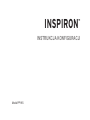 1
1
-
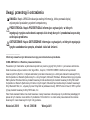 2
2
-
 3
3
-
 4
4
-
 5
5
-
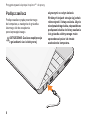 6
6
-
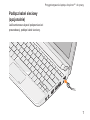 7
7
-
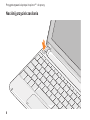 8
8
-
 9
9
-
 10
10
-
 11
11
-
 12
12
-
 13
13
-
 14
14
-
 15
15
-
 16
16
-
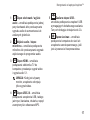 17
17
-
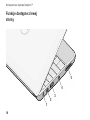 18
18
-
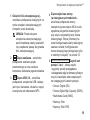 19
19
-
 20
20
-
 21
21
-
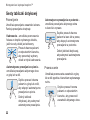 22
22
-
 23
23
-
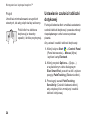 24
24
-
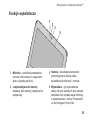 25
25
-
 26
26
-
 27
27
-
 28
28
-
 29
29
-
 30
30
-
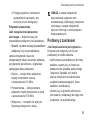 31
31
-
 32
32
-
 33
33
-
 34
34
-
 35
35
-
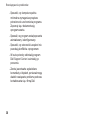 36
36
-
 37
37
-
 38
38
-
 39
39
-
 40
40
-
 41
41
-
 42
42
-
 43
43
-
 44
44
-
 45
45
-
 46
46
-
 47
47
-
 48
48
-
 49
49
-
 50
50
-
 51
51
-
 52
52
-
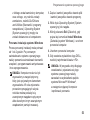 53
53
-
 54
54
-
 55
55
-
 56
56
-
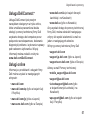 57
57
-
 58
58
-
 59
59
-
 60
60
-
 61
61
-
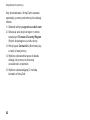 62
62
-
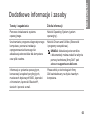 63
63
-
 64
64
-
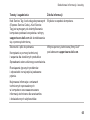 65
65
-
 66
66
-
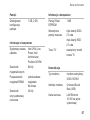 67
67
-
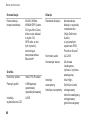 68
68
-
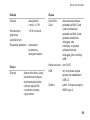 69
69
-
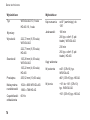 70
70
-
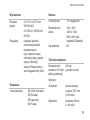 71
71
-
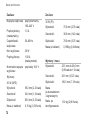 72
72
-
 73
73
-
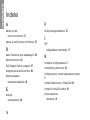 74
74
-
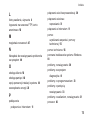 75
75
-
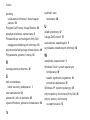 76
76
-
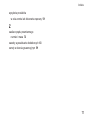 77
77
-
 78
78
Dell Inspiron Mini 10 1010 Skrócona instrukcja obsługi
- Typ
- Skrócona instrukcja obsługi
Powiązane artykuły
-
Dell Inspiron Mini 10v 1011 Skrócona instrukcja obsługi
-
Dell INSPIRON 1525 Skrócona instrukcja obsługi
-
Dell Inspiron Mini 9 910 Skrócona instrukcja obsługi
-
Dell Inspiron Zino HD 400 Skrócona instrukcja obsługi
-
Dell Inspiron Mini 10 1012 Skrócona instrukcja obsługi
-
Dell Inspiron Mini 12 1210 Skrócona instrukcja obsługi
-
Dell Inspiron 15R N5110 Skrócona instrukcja obsługi
-
Dell XPS 17 L701X Skrócona instrukcja obsługi
-
Dell Inspiron Mini 12 1210 Skrócona instrukcja obsługi
-
Dell Inspiron M301Z Skrócona instrukcja obsługi